無料動画編集ソフト(有料版もあり)の「Filmora(フィモーラ)」
モバイル版もあります。
無料動画編集ソフトって、Web上にデータをアップロードして編集する方法が多い気がします。
それはそれで状況に応じて使えば便利なのでしょうが、やはり腰を据えて動画編集をするとなると、パソコンで編集するのがメインになりますよね。
そうなると「有料ソフト」が視野に入りますが、動画編集初心者にとっては「使いこなせるか?」が不安になります。
何が出来るのか?を調べても「初心者」です。
言葉の意味が分からずに、色々と出来ることを書かれても「難しそう・・・」で断念。
以前のワタクシは、そうでした。
しかし、ブログを始めて動画にも興味が出てきて「やったるか!!」って事で、某有名メーカーの動画編集ソフト(1年期間限定)を購入した訳です。
初めは「意味わかんね~」って四苦八苦しましたが、やはり「案ずるより産むが易し」と言いましょうか「百聞は一見に如かず」とでも言いましょうか(オッサンでスンマセン)、使うにつれて意味が分かってきます。
でもね、やっぱり無料ソフトが多い今の世の中。
無料でいいの無いの?
誰もが思う事だと思います。
特に「初心者」「初めて」の人ほどに・・・。
はっきり言います。
このソフト・・・
絶対にオススメです!!
正直に言いますと、有料ソフトを購入しなくてもよかったのでは・・・?
って思うほど、同じ機能があります。
ビックリです。
では、無料と有料と何が違うのか?
完成させた時に「透かし(うっすらとメーカーロゴが動画の中に入ります)」があるかどうかの違いです。
気にならない人はそのままアップロードすれば良いですし、操作に慣れてきて「長く使えるぞ!」って思ってから有料に切り替えればOKです。
動画編集ソフトってどんな物なのか?
を体験どころか実践できる、いいソフトだと思います!!
動画編集ソフトでは当たり前の機能かもしれませんが、具体的にどこが良いと感じたのかを紹介します。
いきなりですが注意事項
話の腰を折らせて頂きます。
こちらのソフトはダウンロード型なので、自分のパソコンスペックに依存します。
非常に使いやすいです。
ですが、逆に言うとスペックが低いと使い難いです。
まぁ、ワタクシのPCは10年以上前に購入したマザーボードとCPUです。
それでも普通に使えてる(4Kなどの編集はキビシイと思う)ので、そこまでのスペックは必要ないですが念のため。
あと編集機能。
かなり多機能です。
その為に、この動画編集ソフトは「慣れ」が必要です。
本格的だからです。
なので、ちょっとやってみたいかな?って人には向かないかもしれませんね。
しかし「無料」です。
使ってみたら「こんなことも出来るんだ!!」ってハマるかもしれません。
試す価値はありますよね~。
無料版と有料版の違い
気になりますよね。
無料版ではありますが「お試し版」では無いです。
その為「機能に制限が無い」。
これはポイントが高いですね。
前述しましたが、動画を完成させたとき(アップロードや動画ファイルとして完成保存した時)に「透かし」が入るかどうかの違いだけです。
「機能制限が無い」事は大きいですね。
ならプロ仕様なのか?と言われれば違うのですが、プロ用を検討している人は、そもそも「無料ソフト」を探さないと思います。
それに、プロ仕様は英語のみ対応で日本語に対応していなかったりします。
しなしながら、普通に使うには多機能です。
と言うかワタクシが購入した有料ソフトと「同じじゃね?」って思えるほど、多機能です。
例え透かしがあったとしても、ここまで色々と出来る動画編集ソフトが無料でいいのか?って感じました。
それに、動作が軽い気がします。
動画をインポートすると、タイムラインって場所に動画が表示されます。
時間が長い動画ほど横に長くなるのですが(表示幅の変更可)これをスクロールした時に動画表示が追いつかなかったりするのですよね。
パソコンのスペックの問題でもありますが、ワタクシは同じパソコンにインストールして使ってる訳ですから、同じ条件ですね。
それに、動画編集ソフトだと当たり前なのかもしれませんが書き出し(動画ファイルにする時)「グラボ」の機能を使う事が出来ます。
補助する形だと思うので、常時グラボの性能を使用して快適に作業が出来るかと言えば違うと思いますが、これが出来るメリットは大きいです。
何が変わるか?
「書き出しの時間短縮が出来る」
です。
1番重要なのはCPUなのは当然ですが、その補助をしてくれるので、動画ファイルに変換する際の待ち時間が短くなりイライラ解消です。
ワイプが出来る!!
ワイプって、TVを見ていた時に右下とか左上とかに別枠でスタジオのゲストの顔とかが表示される事。
って思ってましたが、動画編集で言うと違いました(多分)・・・。
同じ言葉で使われることもあるっぽいですが、動画編集のときは「PinP(ピクチャーインピクチャー)」ってワタクシは判断しました。
映像の中に映像を入れる。
では「ワイプ」とは?
場面が暗転した時(全く違うシーンにいきなり切り替わる時)、急に映像が切り替わると
「ぶつ切り」状態で「えっ!?」って思いますよね。
そんな時に、フェードアウト(イン)したりする映像効果を追加できます。
映像が渦巻き状にグルグル回った後に違う場面が出てくる。
グルグル回った時に「場面が変わるのかな?」って想像できますよね?
想像って大事です。
それが簡単に出来ます。
動画編集では当たり前かもしれませんが・・・。
ちなみに、いろんなワイプの種類がありますよ!!
倍速再生が作れる
倍速と言っても2倍だけではありません。
昔のビデオデッキの倍速録画を思い出しました・・・。
動画を撮影していると、無駄な(間延びする)シーンが出てしまいます。
バッサリとカットするのも一つの方法ですが、一連の動作を連続して作業している様を見てもらう為の動画の場合
「別取りしんじゃね?」って思われる事態は避けたいです(自論)。
本当は10時間かかってるのに「熟練者」かのように「1時間で出来る簡単DIY」みたいに・・・。
初心者が10時間かかったのなら、その実体験を見せるのが一番だと思います。
しなしながら10時間の視聴なんて「地獄」ですよね。
それを10倍速にすれば1時間です。
まぁ、さすがに10時間の動画ファイルなんて無理ですが例えです。
これを要所で使えば
「実際にリアルタイム(ではないけど)で作業してるんだ」
って、真実が証明される訳ですね(って思ってます)。
モーショントラッキングができる
何それ?かもですが、いわゆる顔認証みたいな物です。
スマホで動画撮影した時に、自動で顔に四角の枠が出てきて自動追尾でピントを合わせてくれますよね?
あれと同じですね。
何に使うの?
顔にモザイク処理をしたい時、動かない被写体であれば問題ないですが、人ですもん。動きますよね?その動いてる人の顔を追い続けてエフェクトを掛ける事が出来るので、一コマずつモザイク処理する必要がありません。
簡単です。
しかし、過信は禁物です。
ワタクシは、ゲームの動画を配信したいかな~って軽い気持ちで、この機能があるソフトが欲しいと思い有料ソフトを購入した訳ですが、全く使えなかったです。
これは、このソフトでも同様です。
・早すぎる動きには反応できない
・一度フレームアウトすると再度フレームインしても追尾しない
ワタクシの要求がワガママ過ぎたのかもしれませんが、この機能を最重要と考えて購入したワタクシは落胆しましたね・・・。
あっ、このソフトじゃないですよ。
購入したソフトの無料版ではモーショントラッキングが試すことが出来なくて(機能制限)思い切って有料版を購入したのですが、全くの無駄出費でした。
このソフトは無料版で試せるので、興味のある方はこれで試したらいいと思います。
FPSゲームだと、動きが速いし仲間が自分の視点からフレームアウト・インを繰り返します。
全くダメでした・・・。
あくまでも「現実の人間」を想定して機能です。
しかしながら、屋外で撮影する場合は必要な機能ですね。
プライバシー観点が重要な世の中です。
少しでもリスクを避ける必要があります。
映像と音声が分離できる
動画を撮影するとミュートしていない限り音声も入りますよね?
動画編集をしようとした時、
「ここの映像が欲しいけどバックに聞こえてるサイレン音が邪魔」
なんて事があったりします(サイレン音に限らず雑音すべて)。
そんな時、何回でも映像が撮影できる事案であればいいでしょうが、ワタクシみたいに
「DIYの作業風景」を撮影していた場合、失敗も成功も含めて全く同じ映像は撮影できません。
そんな時に必要な機能です。
撮影した映像と音声が別々で編集できるので、ここのシーンは無音で流したい。
って時に、そのシーンの音声だけをミュートすることが可能です。
非常に便利な機能です。
しかし、ここで注意事項が一つです。
ゲーム画面などを録画した時、プレイ画面(映像)とゲーム音(BGMや効果音)を分離することは出来ます。
しかし、ゲーム映像を配信ってなると「実況音声」も入っているはずです。
それは「ゲーム音」の中に含まれます。
もし、
・プレイ画面
・BGM(ゲームの音声)
・マイク音声(実況音声)
を分離したい。
って場合は「マルチチャンネル(複数音源)」って事になります。
ゲームの音が一つの音源で、マイクの音声が一つの音源。
二つの音源って事で「マルチ」です。
オーケストラとかバンドとかのパート別に録音した音源を、それぞれのパート別に編集する。
って事は出来ません。
例え「マルチチャンネル録音」で録音してもです。
これが出来る動画編集ソフトは限りなく少ないです。
これをしたい場合は色々と過程が必要です。
それぞれの音声に事前に分離した状態で、動画編集ソフトにインポートする必要があります。
ワタクシは苦労しました。
なので、本当の意味でのマルチチャンネルって訳では無いので注意しましょう!!
あくまでも
映像と「全ての音源」を分離する事が出来る。って事です。
まぁ、普通の動画であればこれだけで十分な機能です。
アフレコが出来る
ワタクシ、まだまだアップしてる動画は少ないですが、色々とチャレンジはしております。
そこで一番の悩みは、動画撮影に慣れていない為か
「作業に集中し過ぎて何も発言しない」事が多いのです。
ゲームの時はゲームに夢中になって無口に。
作業風景の時は、作業に集中して無口に。
途中で「あっ」って思い出すのですが、リアルタイムでの作業なので元に戻すことが出来ないのですよね~。
そんな時に役立つのが、この機能ですね。
動画を再生しながら、パソコンに接続したマイクの音声を映像に乗っけることが出来ます。
これが出来ると「ここで失敗したんですよね~」とか「ここが重要ポイントです」とかを、音声で入力できます。
テロップで大きく流すのも良いかも知れませんが、作業風景の場合はテロップが邪魔になったりします。
そういった時に便利ですよね!!
音声のフェードイン・アウトが出来る
BGMを入れた時、音量って難しいですよね?
小さすぎると聞こえないし、大きすぎるとうるさい。
程よい音量を流したいけど、動画をスタートさせたときは「程よい音量」でも、いきなり音楽が流れると大きく感じて「うるさ!!」って思ったりしませんか?
YouTubeを見ていると、いきなり大音量(スマホやパソコンの音量は限りなく絞っていても)で音楽が流れる動画があったりします。
ワタクシは、こういった動画はキライです。
徐々に音量が上がっていった方が、結果的に同じ音量になったとしても耳になじみやすいと感じます。
それが簡単にできます。
他にも色々とありますが・・・
どれも基本的な事かも知れませんが、これが無料で作れるのですよ!!
しかも、もっと機能はたくさんあります。
紹介しきれないぐらい豊富です。
と言うか、まだまだ使いこなせる技術を持っていません・・・。
これだけできて無料です!!
まぁ、本当にビックリですよね!!
結果
かなりの機能を持った編集ソフトなので「お手軽」とは言えないかもしれませんが、本格的に動画編集をやってみたいけど、途中で挫折するかもしれない。
なので、いきなり有料ソフトはちょっと・・・
でも、簡単な動画編集では無くて、何が出来るのかちょっとだけでも試してみたい。
って人には最適かと思います!!
無料のままでも透かしが入るだけなので、かなり本格的な作業ができるようになってから有料版に切り替えても大丈夫ですし、もちろん無料版のままでもOKですよね。
かなり長く使える感じのソフトなので、お手軽無料編集ソフトから違うメーカーの編集ソフトに切り替えた時の操作の違い。も無くなります。
本当に「このソフトに初めに出会いたかった」って思えるぐらい有能です!!
動作も軽いので、このまま使い続ける勢いです!!
って言うか、使っていきます!!
欲を言えば、HPでの操作方法の案内だけでなく「冊子」での取扱説明書が欲しいですね。
こういったソフトは専門用語?的な言葉も多いですし、やはりパソコンで編集操作しながら別画面で操作方法を見る。って方法は、マルチモニター環境がないとキビシイと思うので・・・。
ぱっと開くことが出来る本があれば最高ですね!!
ではでは・・・。
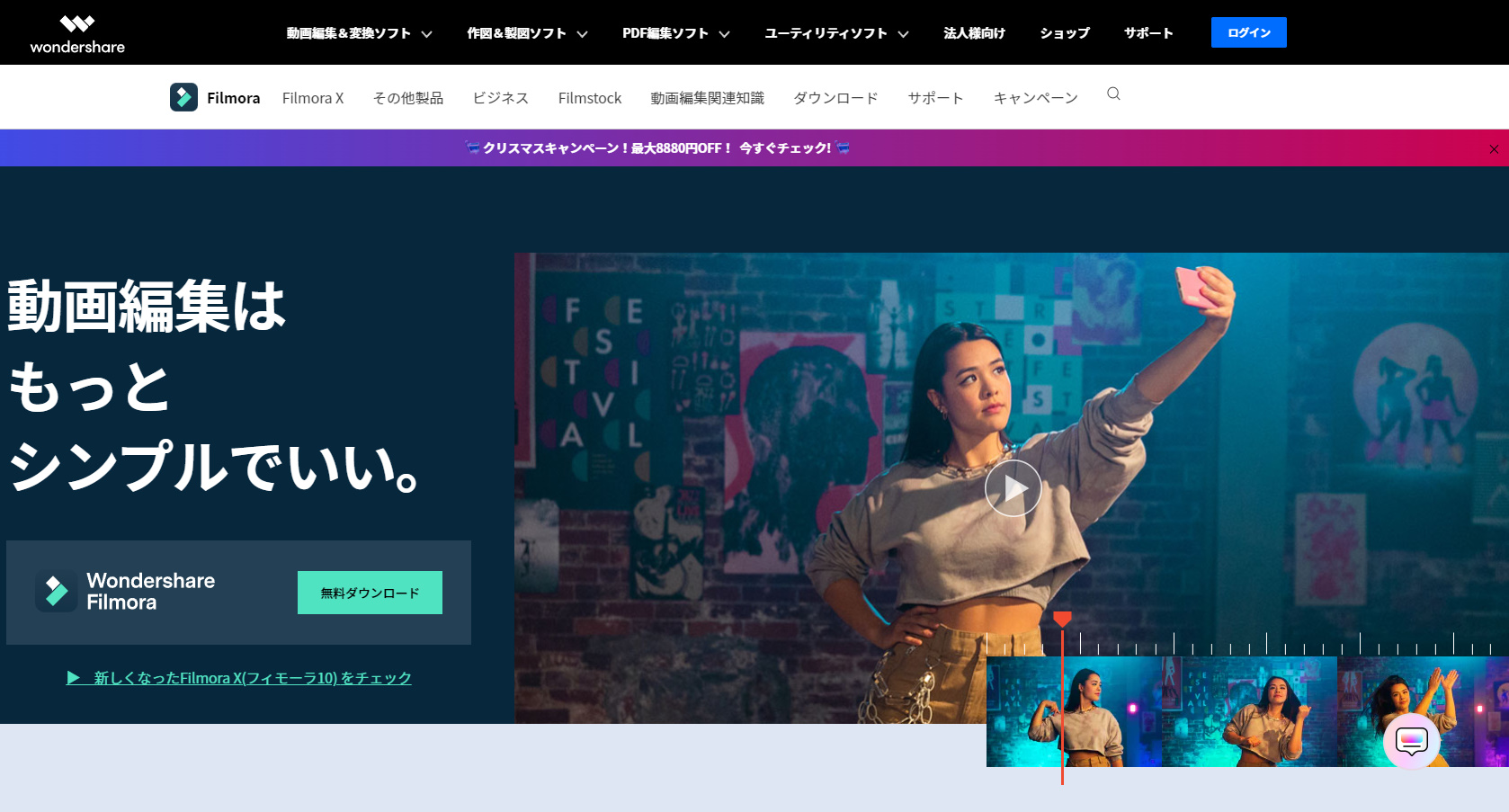
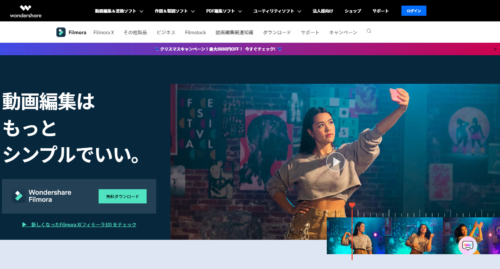
コメント